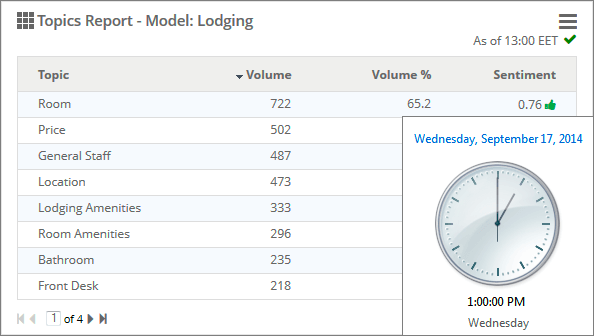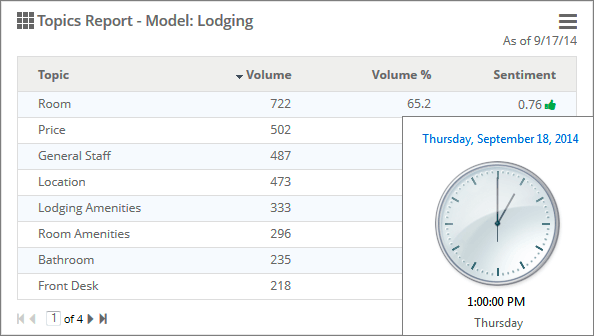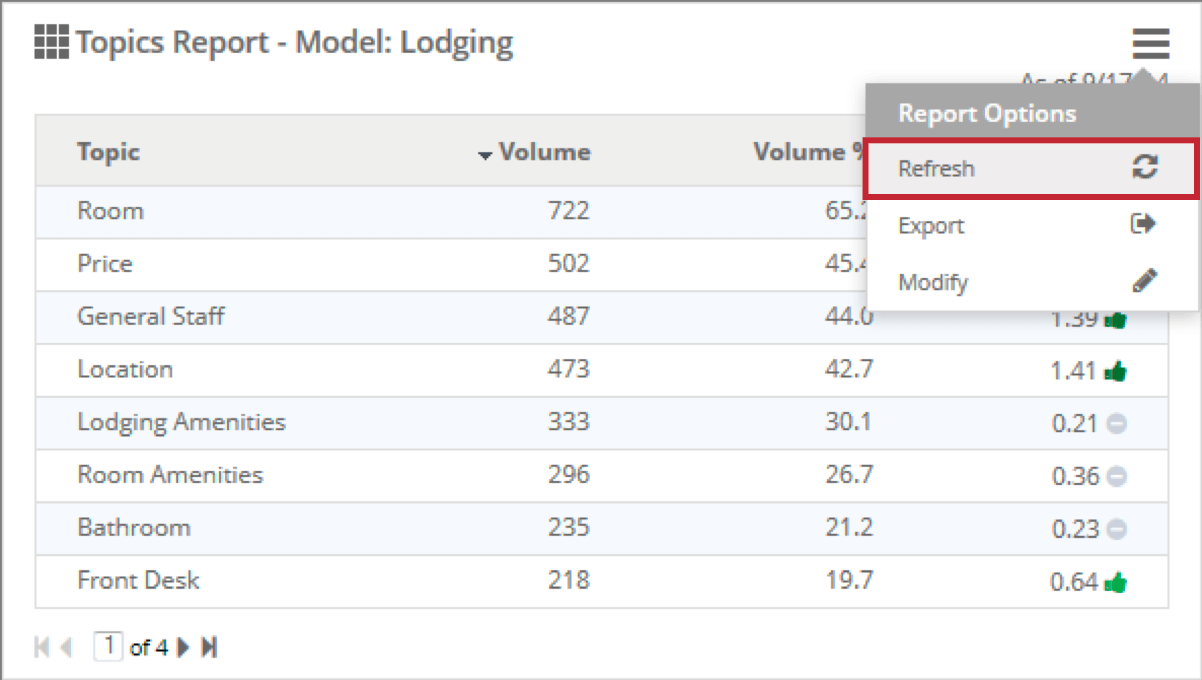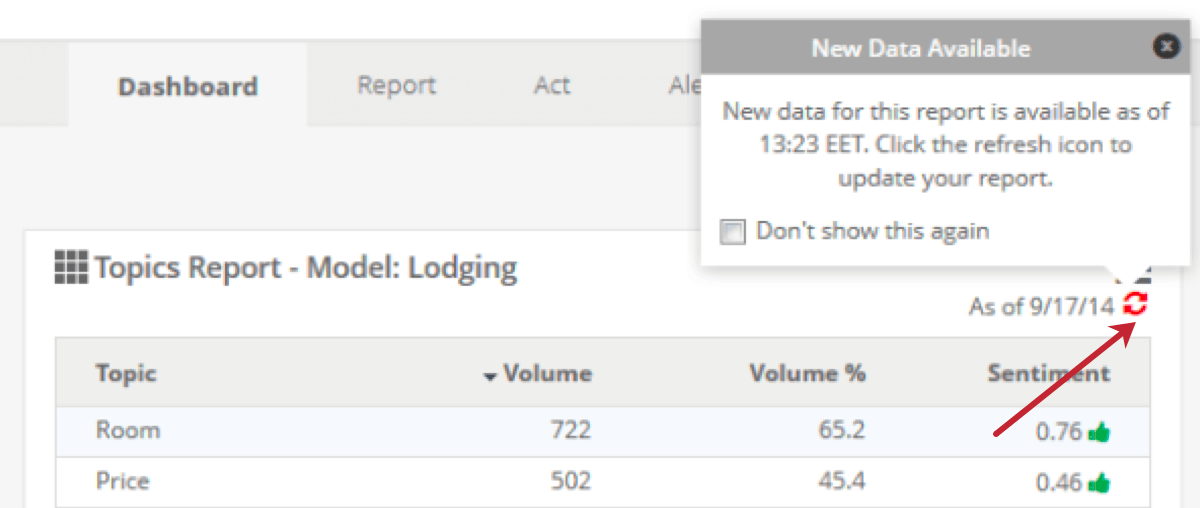Berichts-Caching (Designer)
Berichts-Caching im Überblick
Beim Zwischenspeichern von Berichten werden Ergebnisse häufig ausgeführter Berichte gespeichert, sodass sie schneller geladen werden können. Wenn ein Benutzer in Ihrem Projekt einen Bericht ausführt, werden die Ergebnisse zwischengespeichert.
Wenn ein Benutzer einen zuvor im Cache abgelegten Bericht ausführt, werden die Ergebnisse sofort mit einem Zeitstempel angezeigt, der das Datum oder die Uhrzeit angibt, ab dem bzw. der der Bericht gültig ist.
Berichts-Caching aktivieren
Führen Sie die folgenden Schritte aus, um das Berichts-Caching für Ihr Projekt zu aktivieren.
- Navigieren Sie zum Admin Registerkarte.
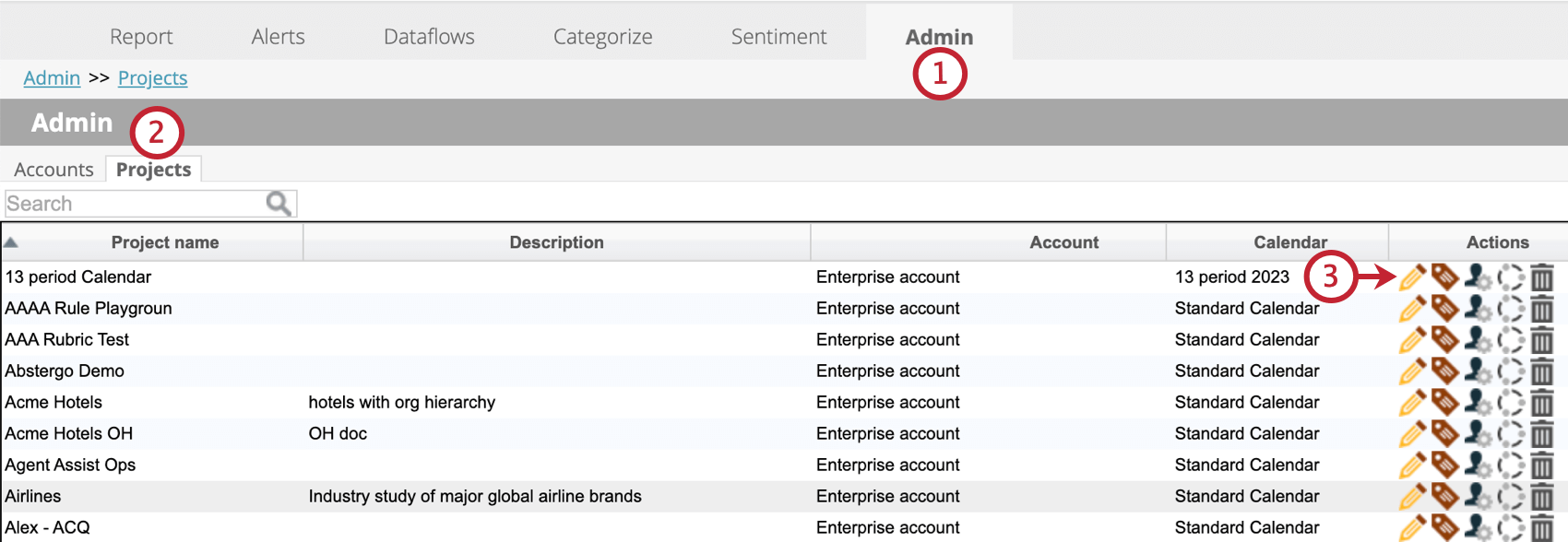
- Wechseln Sie zum Projekte Registerkarte.
- Klicken Sie auf das Bearbeitungssymbol weiter dem Namen Ihres Projekts.
- Wählen Sie die Berichte Registerkarte.
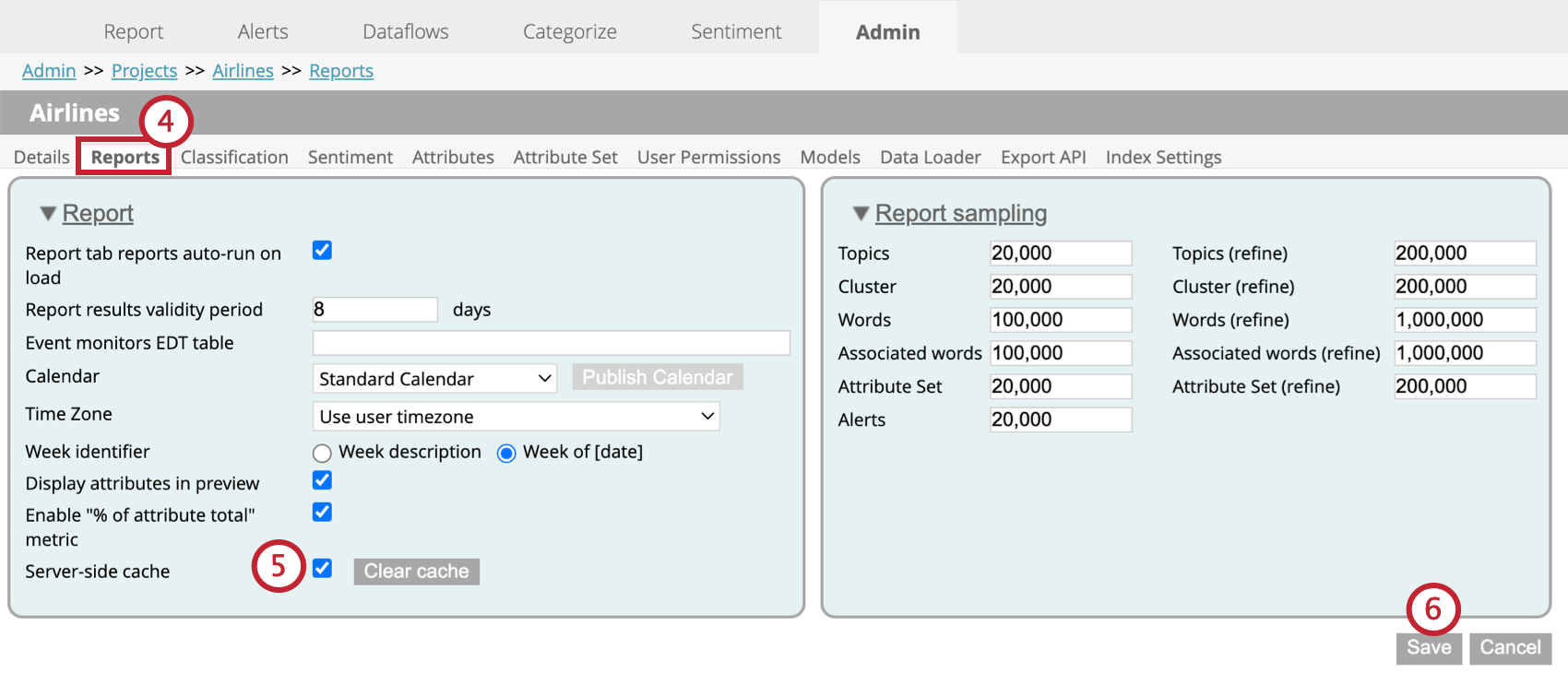
- Wählen Sie die Server-seitiger Cache markiert.
- Klicken Sie auf Sichern Sie.
Cache leeren
Klicken Sie auf das Cache löschen weiter der Drucktaste Server-seitiger Cache Durch die Einstellung wird der Projektcache geleert. Dadurch werden alle zuvor im Cache abgelegten Ergebnisse entfernt. Berichte müssen erneut ausgeführt werden, um die aktuellen Ergebnisse anzuzeigen.
Cache-Gültigkeitsstatus
Zwischengespeicherte Ergebnisse haben einen der folgenden Status:
- Aktuell: Die zwischengespeicherten Ergebnisse sind auch die neuesten Ergebnisse. Der Zeitstempel der Berichtsgültigkeit zeigt den Zeitpunkt, zu dem der Bericht angefordert wurde, mit einem grünen Häkchen an.
- Abgelaufen: Im Cache abgelegte Ergebnisse sind abgelaufen, können aber weiterhin verwendet werden. Der Zeitstempel der Berichtsgültigkeit zeigt das Datum oder die Uhrzeit des frühesten Ereignis an, das zum Ablaufen des Cache geführt hat. Siehe Cache-Ablauf.
- Ungültig: Die zwischengespeicherten Ergebnisse können nicht mehr verwendet werden. Siehe Cache-Invalidierung.
Cache-Ablauf
Abgelaufene Ergebnisse können weiterhin zum Anzeigen von Berichten verwendet werden, bis neuere Ergebnisse verfügbar werden. Das Anzeigen abgelaufener Ergebnisse kann für Berichte nützlich sein, in denen ständig neue Daten hinzugefügt werden.
Im Cache abgelegte Ergebnisse laufen in den folgenden Fällen ab:
- Wenn neue Daten in das Projekt geladen werden.
- Wenn die Stimmung neu berechnet wird.
- Wenn zugehörige Klassifizierungsmodelle geändert werden.
Cache-Invalidierung
Ungültige Ergebnisse können nicht in Berichten verwendet werden. Um zu ermitteln, wann Ergebnisse ungültig werden, können Sie einen Gültigkeitszeitraum definieren. Nach diesem Zeitraum können Ergebnisse nicht mehr verwendet werden.
Wenn die Ergebnisse eines Berichts älter als der Gültigkeitszeitraum sind, wird dieser Bericht erneut ausgeführt.
Um einen Gültigkeitszeitraum für Ergebnisse festzulegen, gehen Sie wie folgt vor:
- Navigieren Sie zum Admin Registerkarte.
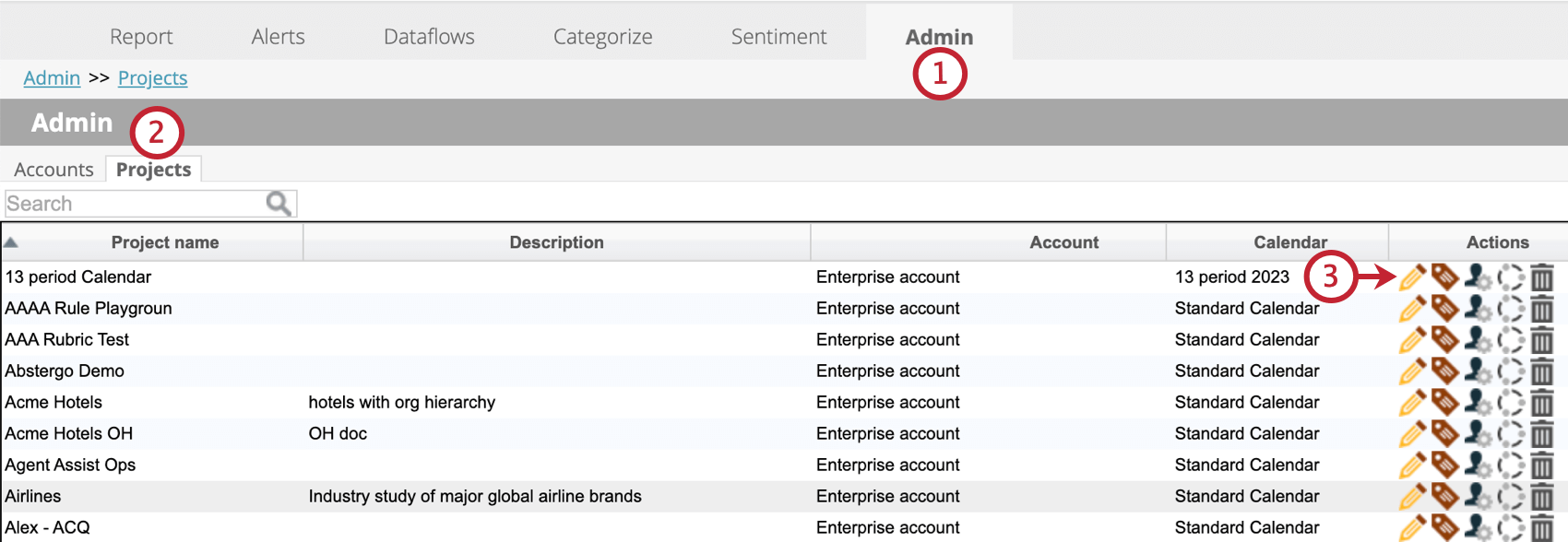
- Wechseln Sie zum Projekte Registerkarte.
- Klicken Sie auf das Bearbeitungssymbol weiter dem Namen Ihres Projekts.
- Wählen Sie die Berichte Registerkarte.
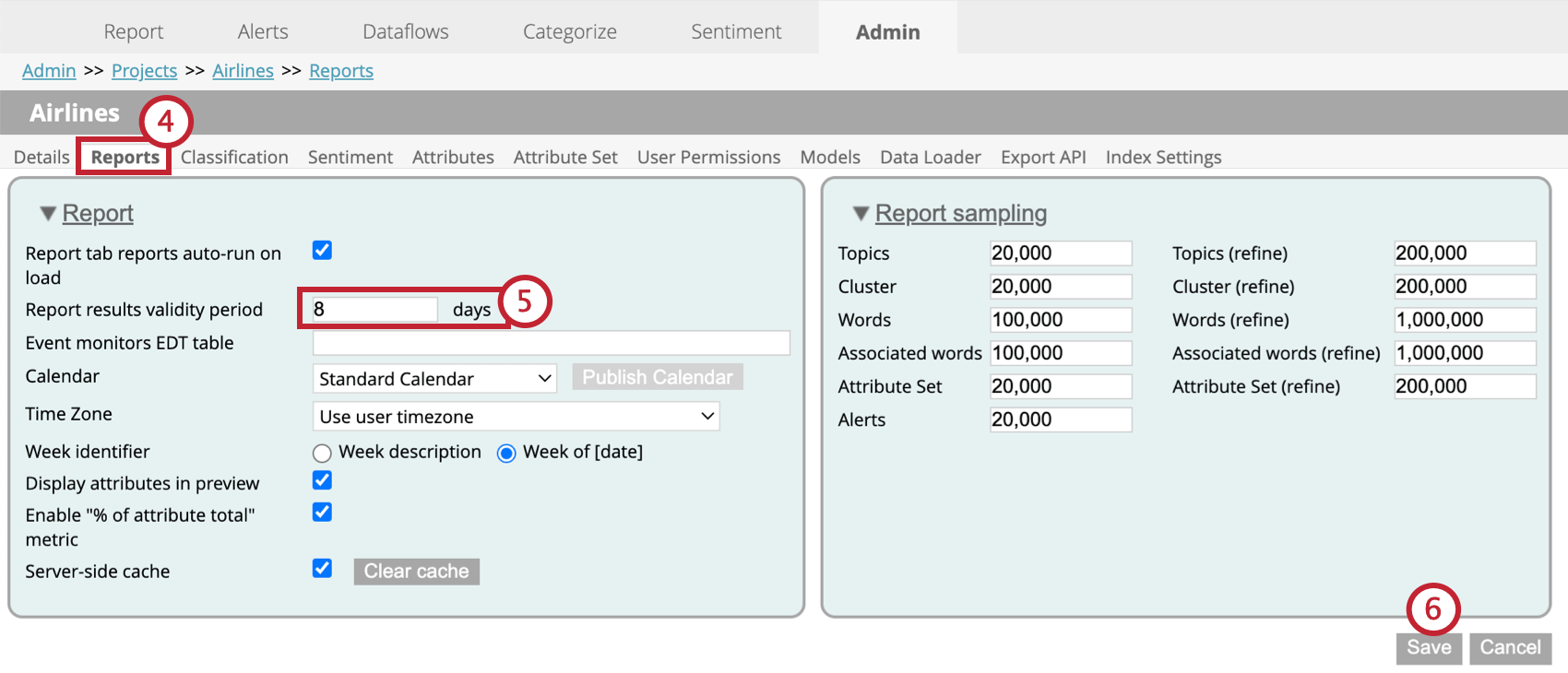
- Geben Sie die Anzahl der Tage ein, nach denen zwischengespeicherte Ergebnisse in der Gültigkeitszeitraum der Ergebnisse Textfeld.
- Klicken Sie auf Sichern Sie.
Regenerieren von Berichten
Durch das Regenerieren von Berichten können abgelaufene Berichte im Hintergrund erneut ausgeführt werden, während die neuesten zwischengespeicherten Ergebnisse weiterhin angezeigt werden können.
Wenn Sie Ihren Bericht regenerieren möchten, können Sie Berichtsoptionen und klicken Sie auf Aktualisieren Sie.
Der Report wird im Hintergrund erneut ausgeführt. Wenn die neuen Daten bereit sind, wird ein Aktualisierungssymbol angezeigt. Klicken Sie hier, um den Bericht zu aktualisieren.